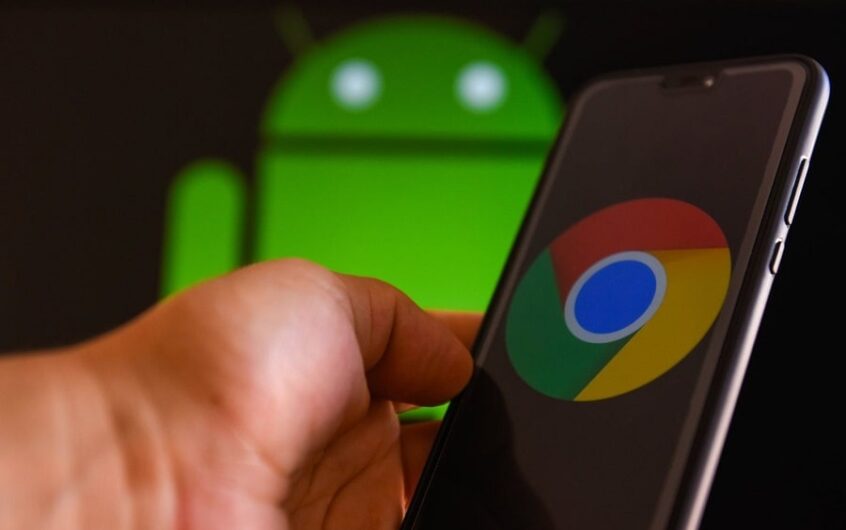vsebina
Pospešite delovanje brskalnika Google Chrome v sistemu Android
Prvi korak je ponovni zagon brskalnika.Da, tako preprosto je, zaprite brskalnik in ga znova zaženite.Če začasna okvara povzroči težavo, jo bo to pomagalo popraviti.
Posodobite brskalnik Chrome
Brskalnik Google Chrome se nenehno posodablja in ekipa se vedno trudi ohraniti užitek, medtem ko dodaja funkcije in odpravlja napake.Zato se prepričajte, da je vaš brskalnik Chrome najnovejša različica, kar bo
Povečajte možnost, da krom deluje gladko in hitreje.
Izklopite zavihek Chrome
Da, ko odprete preveč zavihkov v Chromu, se lahko brskalnik upočasni in naprava lahko zmanjša zmogljivost.S klikom na povezani X zaprite vse neuporabljene oznake.
Kako zapreti vse zavihke v Google Chromu na Androidu
- Odprite brskalnik Chrome in poleg iskalne vrstice boste videli gumb s številko, ki ustreza številu zavihkov, ki ste jih odprli.Tapnite ta gumb
- Kliknite gumb menija> zaprite vse zavihke:
- Zdaj bi morali biti vsi zavihki zaprti.
Počisti Chromov predpomnilnik
Ko uporabljate brskalnik Chrome, bo samodejno shranil določene podatke s spletnega mesta v predpomnilnik in piškotke.Njihovo brisanje lahko reši nekatere težave, kot so težave pri nalaganju ali oblikovanju na spletnem mestu
- V napravi Android kliknite »Odpri nastavitve« in nato »Aplikacije«
- Poiščite in kliknite Chrome (morda boste morali povleči na zavihek »Vse«)
- Kliknite Shramba in nato gumb Počisti predpomnilnik
- Chrome bi moral biti zdaj hitrejši.
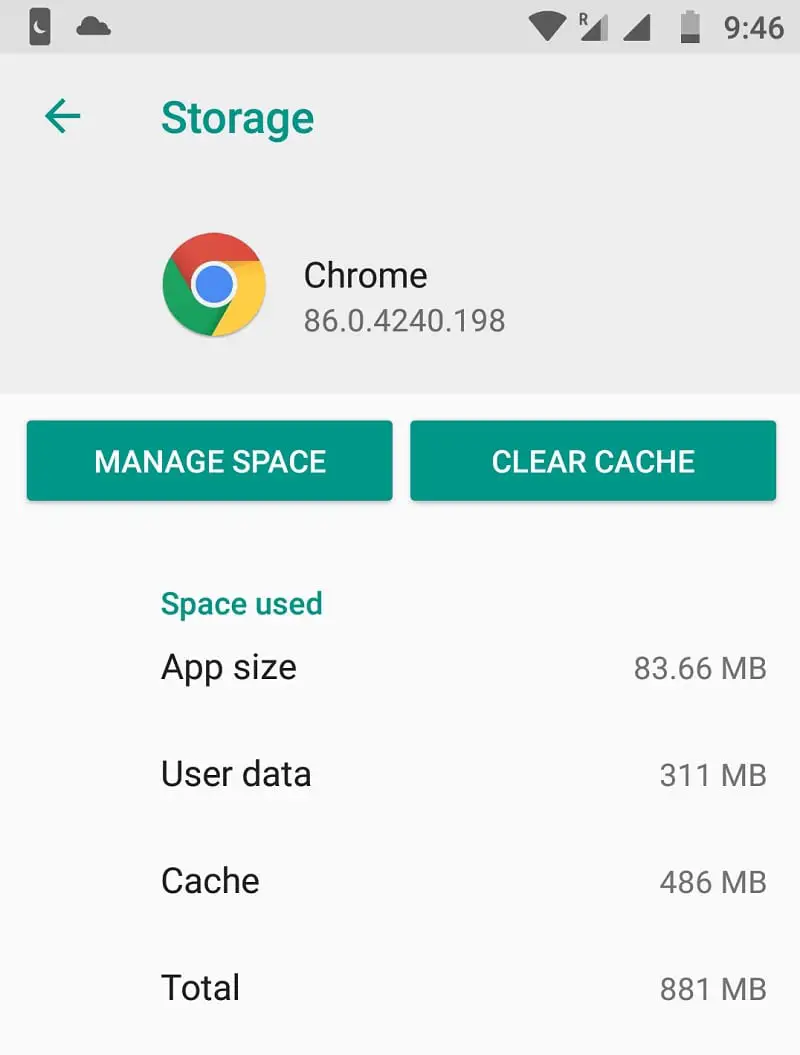
Chromu dajte več pomnilnika
Privzeto je omejitev uporabe RAM-a brskalnika Chrome 64 MB. Če to omejitev povečate, lahko dobite bolj gladko in odzivno izkušnjo.AndroidBrskalnik Google Chrome vsebuje tudi številne nastavitvene zastavice, ki uporabnikom običajno niso na voljo, vendar jih lahko preneseteV naslovni vrsticivstopi" krom: // zastave "Obiskati.
- Odprite brskalnik Chrome in vnesite " krom: // zastavice/#max-tiles-for-interest-area ".
- Poiščite največjo ploščico na območju, ki vas zanima, kliknite spustni meni in izberite 512,
- Ko ste pozvani, kliknite gumb Znova zaženi zdaj.
- Zdaj bi morali imeti bolj odziven brskalnik Chrome v sistemu Android.
Onemogoči JavaScript
Podobno lahko v smislu zmogljivosti onemogočanje JavaScript pomaga skrajšati čas nalaganja strani in zmanjšati pritisk na brskalnik.
- Odprite Chrome za Android.
- Kliknite menijski gumb s tremi pikami v zgornjem desnem kotu.
- Izberite Nastavitve in nato Nastavitve mesta.
Kliknite Javascript in preklopite v zaprto stanje.
Omogoči program za zaščito podatkov
Poleg tega odprite brskalnik Chrome, odprite meni aplikacije, kliknite »Nastavitve« in nato izberite »Program za varstvo podatkov«, da vklopite to funkcijo.
- Odprite brskalnik Chrome
- Tapnite ikono s 3 pikami v zgornjem desnem kotu zaslona
- Kliknite Nastavitve in se pomaknite navzdol do Lite Mode
- Prižgi